升级Win10后如何删除原系统残留释放C盘空间?
安装系统的最后一步就是把之前的安装残留清干净。这个操作只针对升级的用户,当然重装系统的朋友也可以操作一下。

首先说一下为什么会有安装残留。一般Windows 10升级之后,会保留之前的程序,但系统的一些文件会全部换掉。
替换的过程不会删除原来的系统文件,而是打包在一个名为Windows.old的文件夹中。因为如果升级后的系统出现问题,还可以通过这些老的系统文件恢复到之前的系统。
但这个文件夹占用了比较大的硬盘空间,如果升级后的系统没有问题,那么这个文件夹的用处就不大了。最直接的方法是直接将这个文件夹删除,但由于是系统文件,所以里面有一些文件是无法删掉的。
另外还有一些大家看不到的安装残留。Windows 10更新频率比较高,所以下载的更新包都会保留下来,这些更新包有大有小,及时清理也能腾出一部分硬盘空间。
这部分文件是存放在了特定文件夹中,而且这些文件夹为隐藏状态,一般不好找。
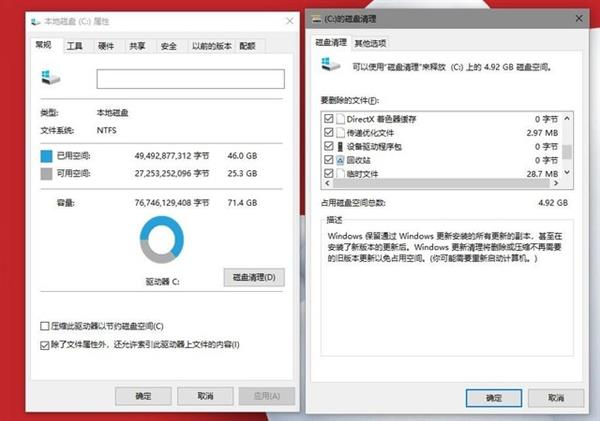
清理这两部分安装残留,用到的方法是一致的,不需要大家下载各种安全卫士、优化助手,只需要在C盘上右击,选择属性,在弹出的页面中间靠下位置有“磁盘清理”。
点击后进入磁盘清理程序,这时候不要着急点击确定,先点击下方的“清理系统文件”,这时候清理程序会把包括之前版本的文件、更新包等安装残留全部扫描出来,然后大家把列出的项目全部勾选即可(回收站依照个人情况),然后点击确定。
稍等一会儿,系统内的安装残留基本全部就清理干净了。
点评:
事实上Windows内置的清理功能,在清理系统垃圾方面还是不错的,单纯这一点基本就可以让用户远离各种清理助手。
当然,Windows 10还有很多小的功能,只要掌握之后,基本不需要安全卫士。笔者自从升级到Windows 10之后,就再也没有安装过杀软、卫士,用起来也没有出现问题。所以良好的习惯和一定的操作基础是非常重要的。

- 全部评论(0)
15015654286 评论 科大讯飞星火认知大:大家好 期待
18458407950 评论 科大讯飞星火认知大:期待期待
17872407701 评论 科大讯飞星火认知大:好期待呀!
13869842415 评论 实践:更改“地区”:不同地区可用信道不同,澳大利亚属于可用信道很多的地区,所
13869842415 评论 实践:更改“地区”:abc就打不动我i大
15015654286 评论 火山引擎增长课堂 新:期待 期待
18139341200 评论 火山引擎增长课堂 新:多多的了解
- 1.高效生产力工具,全新小米平板 6S Pro 12.4正式登场
- 2.体验全面越级!realme正式发布真我Buds Air3 Neo、真我笔记本Air
- 3.笔记本硬核配置全面升级 幻16系列打造全能本旗舰标杆
- 4.性能巨幕 影游办公全能王 iQOO Pad优科技实拍图赏
- 5.全系标配H标压处理器!荣耀MagicBook X Pro系列全新跃级上市
- 6.全能且轻薄 vivo Pad2全新升级打造大屏真旗舰平板
- 7.荣耀MagicBook 14系列2023上市,荣耀“三叉戟”开启智慧PC新时代
- 8.大屏实力派超级工作台,荣耀平板V8 Pro满血性能释放高效生产力
- 9.脱口秀演员庞博现身荣耀笔记本发布会 点赞三叉戟轻薄本战神
- 10.业界首发裸耳3D空间音频!荣耀平板MagicPad 13正式发布












 高通骁龙X Elite/Plus竟有8个版本:完全
高通骁龙X Elite/Plus竟有8个版本:完全 iPad Pro 2024来了:苹果下单近千万台 新
iPad Pro 2024来了:苹果下单近千万台 新 最强平板预定!vivo Pad3 Pro详细参数曝
最强平板预定!vivo Pad3 Pro详细参数曝 M3版MacBook Air全球售价汇总:哪儿最贵
M3版MacBook Air全球售价汇总:哪儿最贵 苹果M3版本MacBook Air 13/15发布
苹果M3版本MacBook Air 13/15发布 第一款3nm轻薄本来了!MacBook Air 2024蓄
第一款3nm轻薄本来了!MacBook Air 2024蓄


